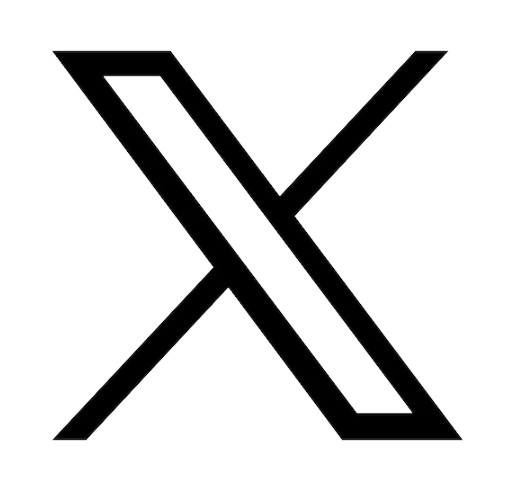Temps de lecture: 5 minutes
Le dépannage d'un PC peut varier en fonction du type d'ordinateur que vous possédez.
Pour vous faciliter la tâche, nous avons divisé notre guide en deux sections distinctes : Bureau & Portable.
Si votre PC ne s'allume pas, cela peut être dû à diverses raisons. Passons en revue quelques étapes pour vous aider à identifier le problème et trouver une solution.
Mon ordinateur est-il alimenté en courant?
Si vous pouvez entendre le ventilateur du boîtier à l'arrière tourner, cela signifie que votre PC reçoit de l'énergie.
Si le ventilateur ne fonctionne pas, vérifiez ce qui suit :
- Cordon d'alimentation : Assurez-vous que les deux extrémités du cordon d'alimentation sont correctement branchées sur l'ordinateur et la prise murale.
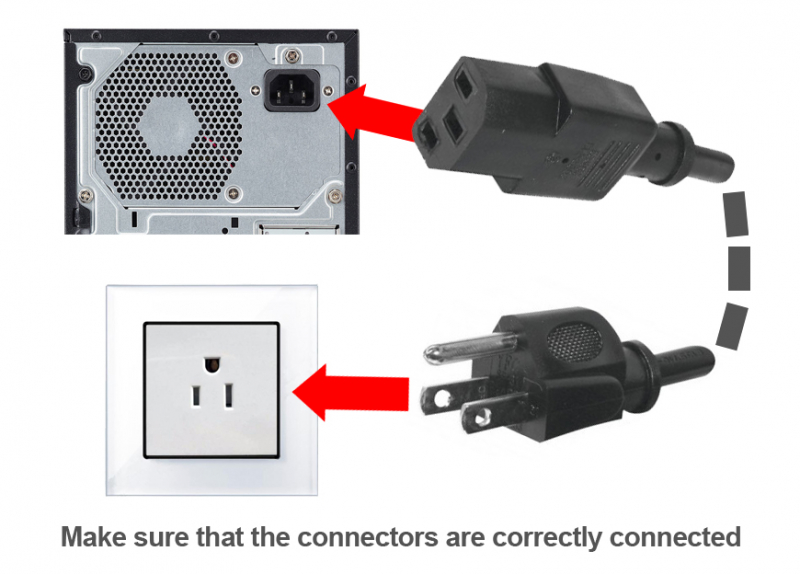
- Connexions : Assurez-vous que toutes les connexions sont bien en place et ne sont pas desserrées.
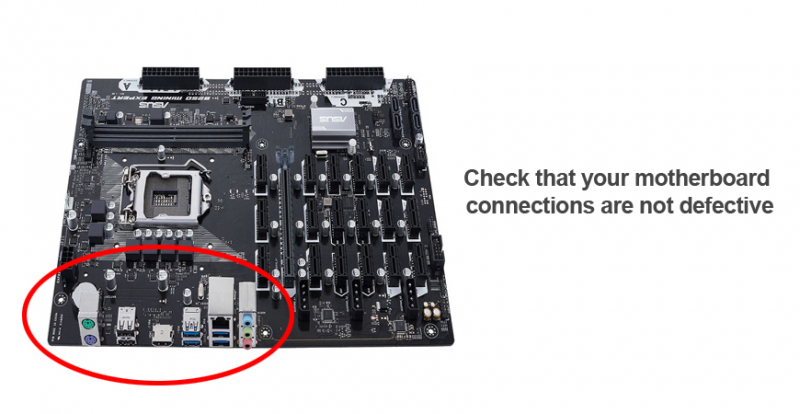
- Parafoudre : Si vous utilisez un parafoudre ou une multiprise, branchez votre ordinateur directement sur la prise murale pour exclure les problèmes liés au connecteur intermédiaire.

- Alimentation de la prise murale : Vérifiez si la prise murale fournit de l'électricité en y branchant un autre appareil électrique. Pas besoin de volt-ampèremètre.
- Nouveau matériel : Si vous avez récemment installé un nouveau matériel, débranchez-le pour voir si l'ordinateur s'allume. Contactez le fabricant pour obtenir un support de compatibilité.
Si le problème persiste, envisagez les possibilités suivantes :
- Mauvais câble d'alimentation : Essayez un nouveau câble d'alimentation, spécifiquement pour les ordinateurs de bureau sans adaptateurs.
- Bouton d'alimentation de l'alimentation électrique : Vérifiez si le bouton d'alimentation de l'alimentation électrique à l'arrière est en position "on". Assurez-vous qu'il répond aux exigences en matière d'alimentation de votre matériel si vous l'avez récemment remplacé.
- Matériel desserré : Débranchez l'ordinateur et vérifiez toutes les connexions, y compris la RAM, les cartes vidéo et les câbles. Réinsérez les composants pour assurer une bonne connexion.
- Câble du bouton d'alimentation : Vérifiez que le câble du bouton d'alimentation est correctement connecté à la carte mère de votre ordinateur.
Si aucune de ces étapes ne résout le problème, il est probable que vous soyez confronté à un problème plus important, potentiellement lié à l'alimentation électrique ou à un composant matériel. Vous devriez envisager la possibilité de remplacer l'alimentation électrique entière, la carte mère, le processeur ou la carte vidéo comme solutions potentielles.
Avant de procéder à toute procédure de diagnostic sur votre ordinateur portable, débranchez tous les périphériques, y compris les clés USB, les disques durs externes, les SSD, les moniteurs et les souris.
Dépannage de votre ordinateur portable
- Connexion du câble d'alimentation : Si votre ordinateur portable ne s'allume pas, assurez-vous qu'il est connecté au câble d'alimentation. Dans certains cas, un ordinateur portable peut rester dans un état de protection qui nécessitera de retirer la batterie, dans ce cas, retirez simplement la batterie, débranchez, attendez une minute, puis replacez la batterie et branchez-la avant d'allumer l'ordinateur portable.
- Déconnexion de la station d'accueil si vous en avez une : Branchez votre ordinateur portable directement sur la source d'alimentation.

- Décharge de la batterie : Débranchez l'adaptateur secteur, retirez la batterie, maintenez le bouton d'alimentation enfoncé pendant trente secondes, puis branchez l'adaptateur secteur pour allumer l'ordinateur portable sans remplacer la batterie.
-> Si l'ordinateur portable s'allume : Éteignez-le normalement via Windows et remplacez la batterie une fois l'ordinateur portable éteint.
-> Si cela ne fonctionne pas : Répétez les étapes et, à l'étape 2, maintenez le bouton d'alimentation enfoncé pendant 1 minute.
Si votre ordinateur portable s'allume, vérifiez si la batterie conserve sa charge. Si l'autonomie de la batterie est très courte même lorsqu'elle est complètement chargée, cela indique qu'il est temps de remplacer la batterie.
Problèmes matériels potentiels
Si les solutions mentionnées ci-dessus ne résolvent pas le problème, il est probable que vous soyez confronté à un problème matériel.Cela pourrait être lié à la carte mère ou au processeur, auquel cas il est conseillé de faire appel à un professionnel pour la réparation de votre ordinateur portable.
Dans la plupart des cas, cependant, le problème est probablement lié à un composant spécifique.
- Connecteur d'alimentation : Le connecteur où l'adaptateur se branche sur votre ordinateur portable peut devenir desserré ou endommagé. Si tel est le cas, votre ordinateur portable ne se chargera pas correctement et peut s'éteindre lorsque la batterie est déchargée. Cette pièce peut être remplacée.
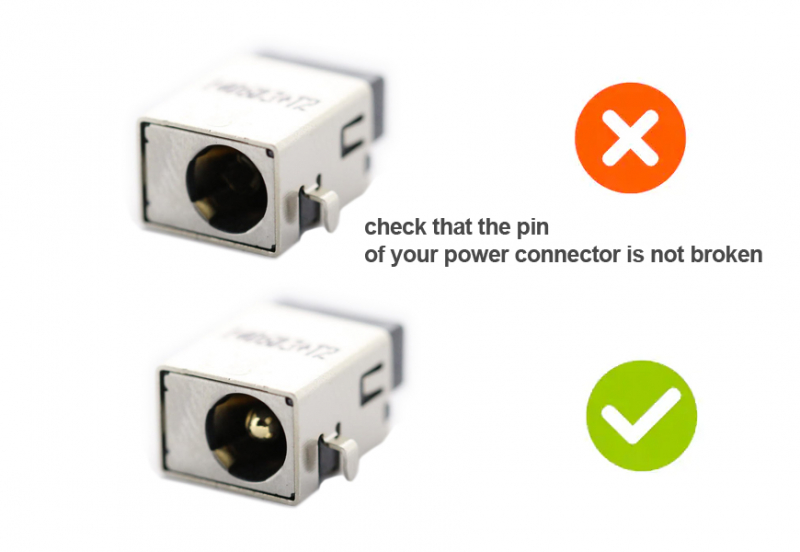
- Bouton de mise en marche/arrêt : Avec le temps, le bouton de mise en marche peut dysfonctionner, ce qui entraîne des démarrages aléatoires.
Note : La plupart des autres problèmes de composants non mentionnés ici ne vont pas empêcher l'ordinateur portable de s'allumer, mais pourraient affecter le processus de démarrage.
Vous trouverez toutes les pièces nécessaires dans notre boutique en ligne.
Si vous avez besoin d'aide pour choisir la bonne pièce, contactez-nous par e-mail.